"Conecte o PlayStation VR2 ao PC: etapas fáceis"
Se você está esperando ansiosamente para usar seu fone de ouvido PlayStation VR2 com um PC para jogos para explorar a extensa biblioteca de jogos do SteamVR, suas opções eram anteriormente limitadas. No entanto, a Sony agora tornou possível para os proprietários do PS VR2 conectarem seu fone de ouvido a um PC com um adaptador de US $ 60 lançado no outono passado. Este adaptador permite que você use o PS VR2 com qualquer PC de jogos moderno que atenda às especificações mínimas do fone de ouvido. Mas, conectar o PS VR2 a um PC não é tão simples quanto simplesmente conectar o adaptador. Apesar de ser promovido como uma solução plug-and-play, existem algumas nuances e recursos ausentes que podem exigir uma configuração adicional, dependendo da configuração do seu PC.
Como se conectar ao seu PC com o adaptador
Antes de iniciar o processo de configuração, verifique se você possui todos os componentes necessários. O PS VR2, quando conectado através do adaptador, é compatível com a maioria dos jogos SteamVR. Você precisará confirmar que o seu PC possui conectividade Bluetooth 4.0, um cabo Spare DisplayPort 1.4, acesso a uma tomada CA gratuita e os aplicativos PlayStation VR2 e SteamVR instalados no Steam. O PS VR2 vem com dois controladores do Sense que cobram via USB-C, então você precisará de duas portas e cabos USB-C, ou você pode optar pela estação de carregamento do controlador de US $ 50 Sense disponível no site da Sony para uma solução mais conveniente.
O que você precisará
 De volta em estoque
De volta em estoque
Adaptador de PC PlayStation VR2
7 Veja na Amazonbe antes de prosseguir, verifique se o seu PC para jogos é compatível com o fone de ouvido PlayStation VR2. Você pode fazer isso visitando a página de preparação do adaptador PS VR2 PS VR2 da Sony. Se o seu sistema atender aos requisitos, eis o que você precisará:
- Um fone de ouvido PlayStation VR2
- O adaptador PLAYSTATION VR2 PC (que inclui um adaptador CA e um cabo USB 3.0 Type-A masculino)
- Um cabo DisplayPort 1.4 (vendido separadamente)
- Uma porta USB 3.0 Tipo A gratuita no seu PC (a Sony aconselha contra o uso de um cabo de extensão ou hub externo, embora um hub externo alimentado tenha funcionado bem em nossos testes)
- Capacidade Bluetooth 4.0 no seu PC (embutido ou através de um adaptador Bluetooth externo)
- Steam e SteamVR instalados no seu PC
- O aplicativo PlayStation VR2 instalado dentro do vapor
Como conectar: instruções passo a passo
Depois de ter todos os componentes necessários, siga estas etapas para conectar seu PS VR2 ao seu PC:
- Instale o SteamVR e o aplicativo PlayStation VR2: se você ainda não o fez, faça o download e instale o cliente do Steam Windows . Abra o vapor e instale o aplicativo SteamVR . Em seguida, faça o download e instale o aplicativo PlayStation VR2 .
- Configure o Bluetooth do seu PC e emparelhe seus controladores de senso: no menu Iniciar do seu PC, vá para Configurações> Bluetooth & Devices> TOGLGLE Bluetooth para "ON". Para emparelhar seus controladores do Sense, mantenha pressionado o botão PlayStation e crie o botão em cada controlador até que a luz branca na parte inferior comece a piscar. No seu PC, clique no botão "Adicionar dispositivo" na página Bluetooth & Devices, selecione "Bluetooth" e conecte -se ao PlayStation VR2 Sense Controller (L) e (R). Se o seu PC não possui o Bluetooth 4.0 embutido, use um adaptador compatível como o ASUS BT500. Se estiver usando um adaptador externo com um rádio Bluetooth embutido, desative o driver Bluetooth interno no gerenciador de dispositivos.
- Configure o adaptador e conecte-o ao seu PC: conecte o adaptador PS VR2 em uma porta USB 3.0 do USB 3.0 não utilizada no seu PC. Use um cabo DisplayPort 1.4 para conectar o adaptador a um slot DisplayPort gratuito na sua GPU. Conecte o adaptador de energia CA ao CC do adaptador PS VR2 no conector e conecte -o a uma tomada elétrica. O indicador de status do adaptador ficará vermelho sólido quando ligado. Conecte o PlayStation VR2 ao adaptador PC através da porta USB-C na frente do adaptador.
- Desligue o agendamento da GPU acelerado por hardware (opcional): se o seu PC tiver uma GPU mais recente como um cartão NVIDIA RTX de 40 séries, pode ser necessário desativar a programação da GPU acelerada por hardware para uma experiência de VR estável. Navegue para Configurações> Sistema> Exibição> Gráficos, clique em "Configurações de gráficos padrão" e desligue o deslizamento "Agenda da GPU acelerada por hardware. Reinicie seu PC.
- Inicie o aplicativo PlayStation VR2 e SteamVR: inicialize o fone de ouvido PlayStation VR2 mantendo pressionado o botão central embaixo da viseira até que ele vibre. Ligue o SteamVR e defina -o como seu tempo de execução padrão do OpenXR. Abra o aplicativo PlayStation VR2 da sua área de trabalho para atualizar o firmware dos controladores do Sense e configurar seu fone de ouvido PS VR2, incluindo sua área de recreação e outras preferências. Siga as instruções na tela e no foneco para ajustar o IPD, exibir a distância e aperte o fone de ouvido para obter conforto. Depois que a configuração estiver concluída, você está pronto para desfrutar de jogos SteamVR!
Você pode se conectar ao PC sem um adaptador?
Atualmente, conectar o PS VR2 a um PC sem o adaptador não é oficialmente suportado. No entanto, de acordo com um relatório sobre o Road to VR , algumas GPUs por volta de 2018 com um recurso USB-C e VirtuLallink podem permitir uma conexão direta com o PS VR2, desde que o aplicativo PlayStation VR2 esteja instalado. Isso ignora a necessidade do adaptador de PC, mas não é uma solução garantida para todos os usuários.
- 1 Silent Hill 2 Remake confirma lançamento do Xbox e Switch em 2025 Feb 08,2025
- 2 Conecte o Asus Rog Ally à TV ou Monitor: Easy Guide Apr 06,2025
- 3 Dragon Soul Tier List: Ultimate Guide May 12,2025
- 4 "Jogos Persona e Spin-Offs: Lista Cronológica Completa" Apr 09,2025
- 5 O melhor concurso da Marvel of Champions Tier List para 2025 Mar 19,2025
- 6 Assassin's Creed Shadows: Max Nível e Cap Rank revelados Mar 27,2025
- 7 Corrigir 'não consigo conectar ao host' Erro pronto ou não: soluções rápidas Jun 13,2025
- 8 "Descubra todos os locais dos templários em Assassin's Creed Shadows - Guia de Spoiler" Apr 04,2025
-
Principais clássicos do arcade e novos sucessos
Um total de 10
-
Jogos de arcade viciantes para celular
Um total de 10
-
Aplicativos Android para criação de conteúdo de vídeo
Um total de 10


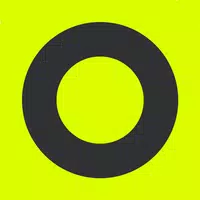

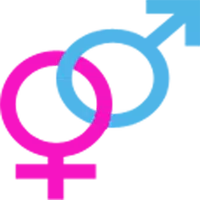
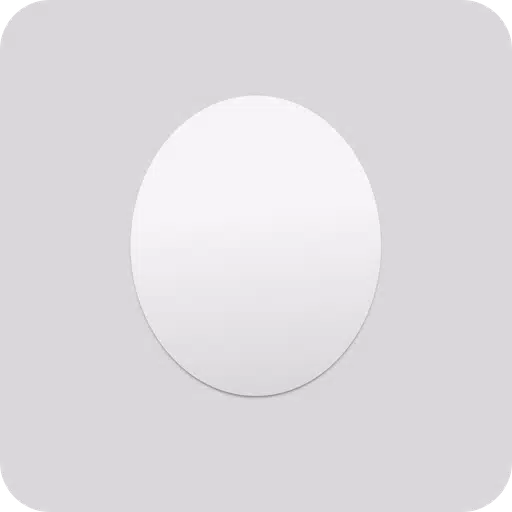

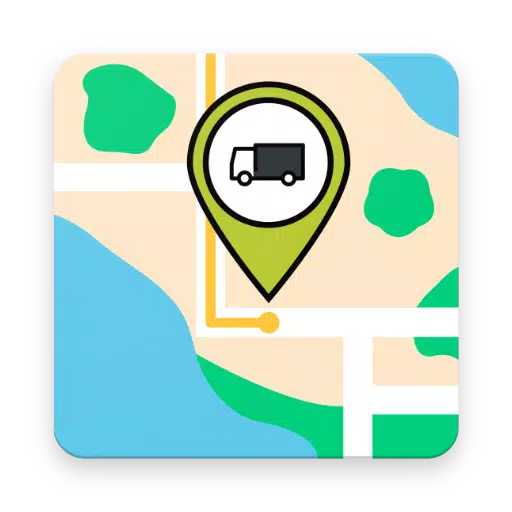
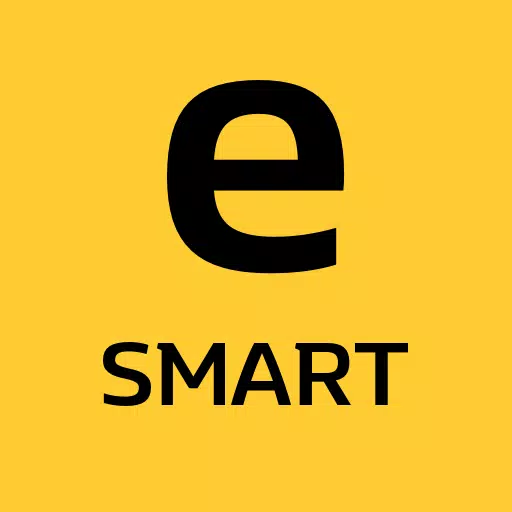


![Lista de níveis de caracteres abandonados do Roblox [Atualizado] (2025)](https://img.actcv.com/uploads/18/17380116246797f3e8a8a39.jpg)
















